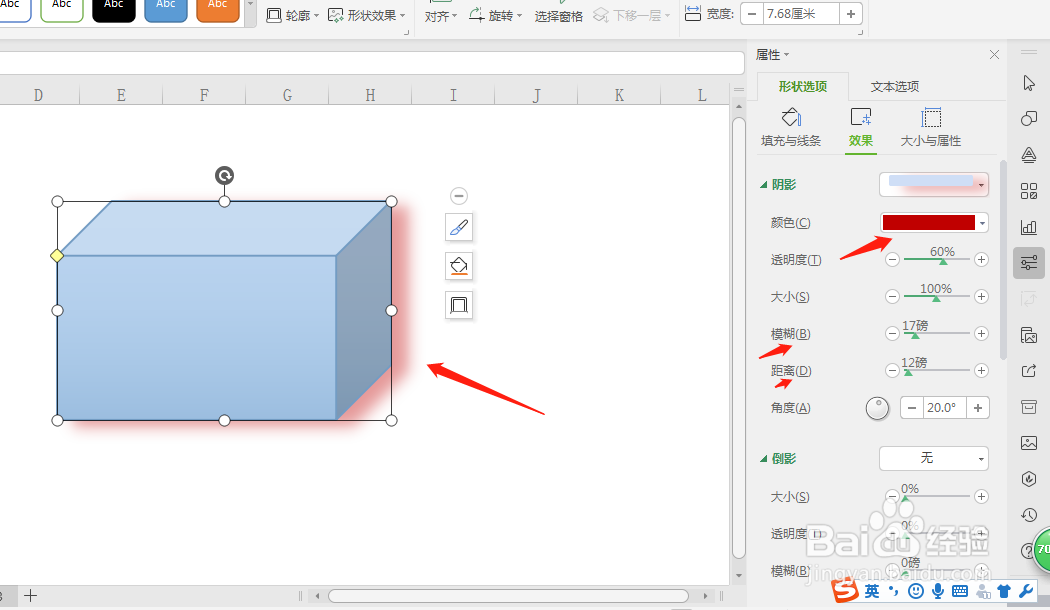1、鼠标双击图标,进入工作区页面。
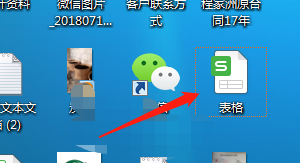

2、点击“视图”,按掉“显示网格线”“显示行号列号”,这样工作区就空白,方便作图。
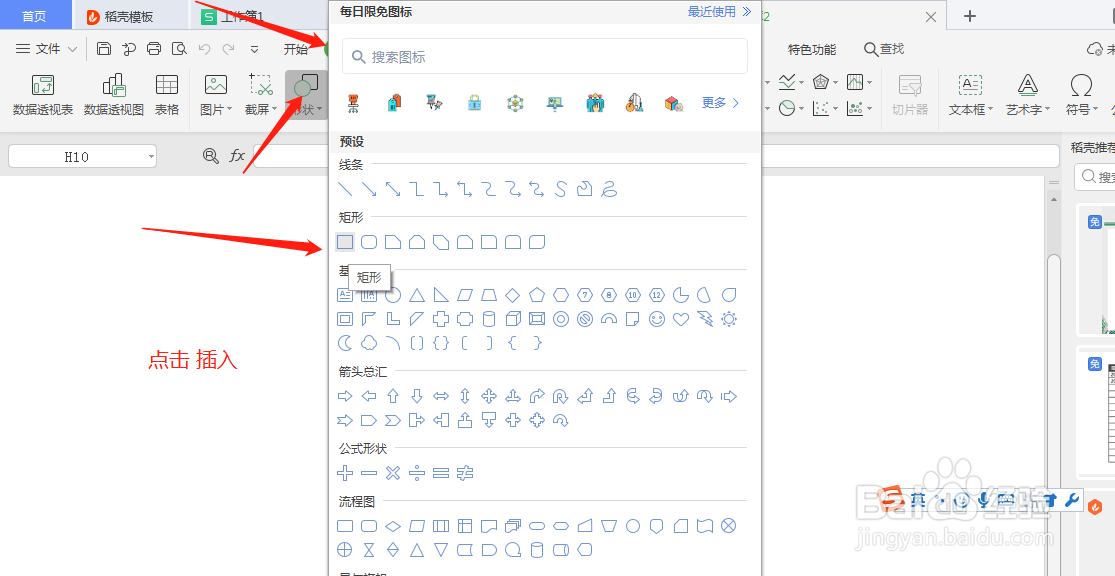
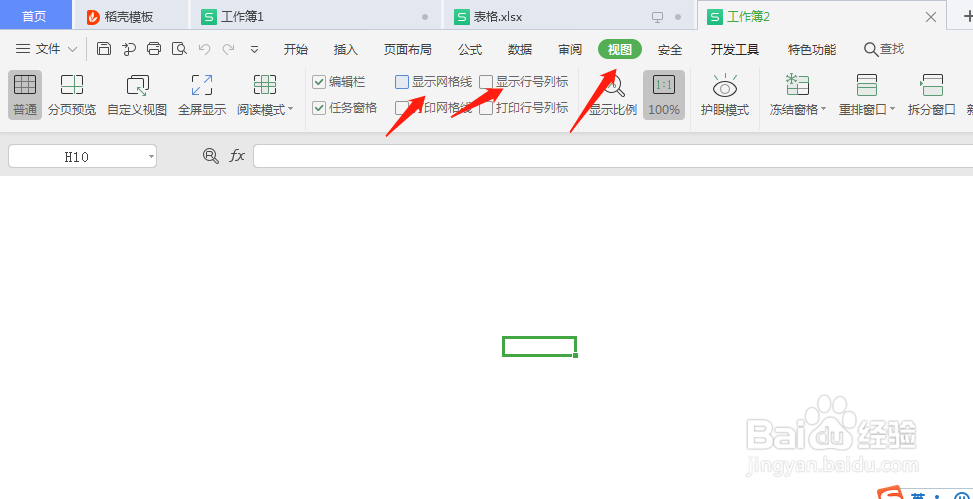
3、先点击 “插入”,选择形状,插入一个立体正方体。
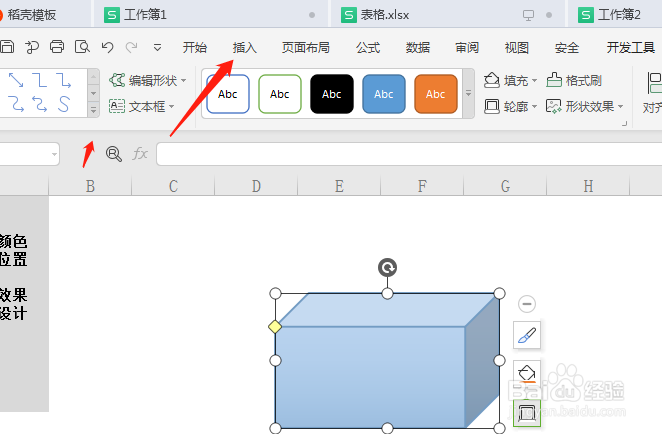
4、点击绘图工具,形状效果,里面有对图片的内部,外部,透视的阴影设置,
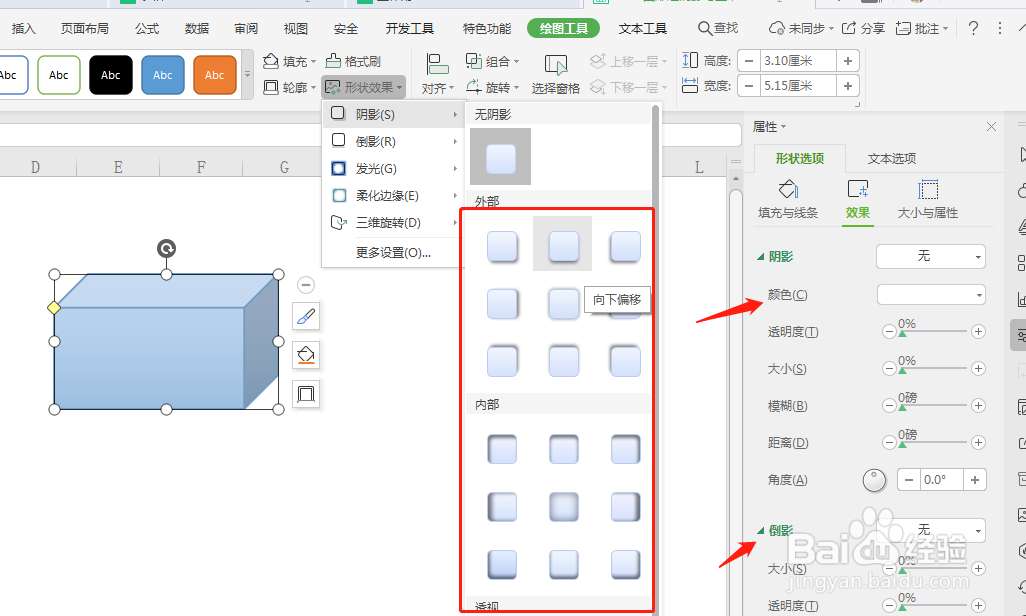
5、进入阴影殳陌抻泥页面设置,在阴影设置下有,设置颜色,透明度,大小,模糊,距离,角度这几个方面的设置,调整出需要的效果图。
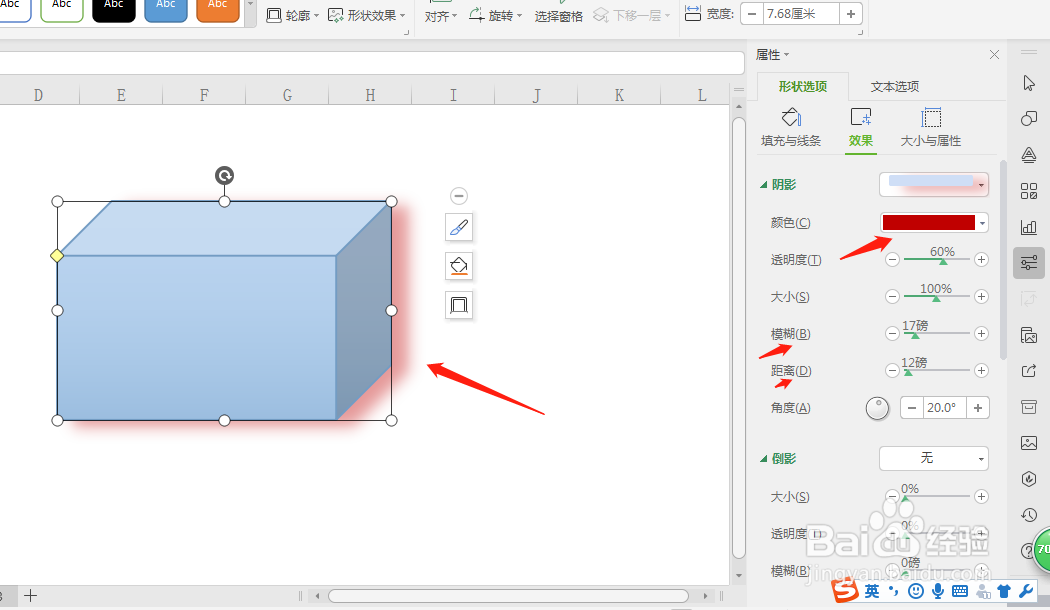
时间:2024-10-12 07:59:59
1、鼠标双击图标,进入工作区页面。
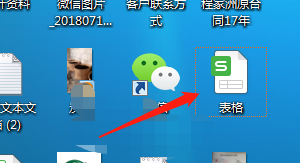

2、点击“视图”,按掉“显示网格线”“显示行号列号”,这样工作区就空白,方便作图。
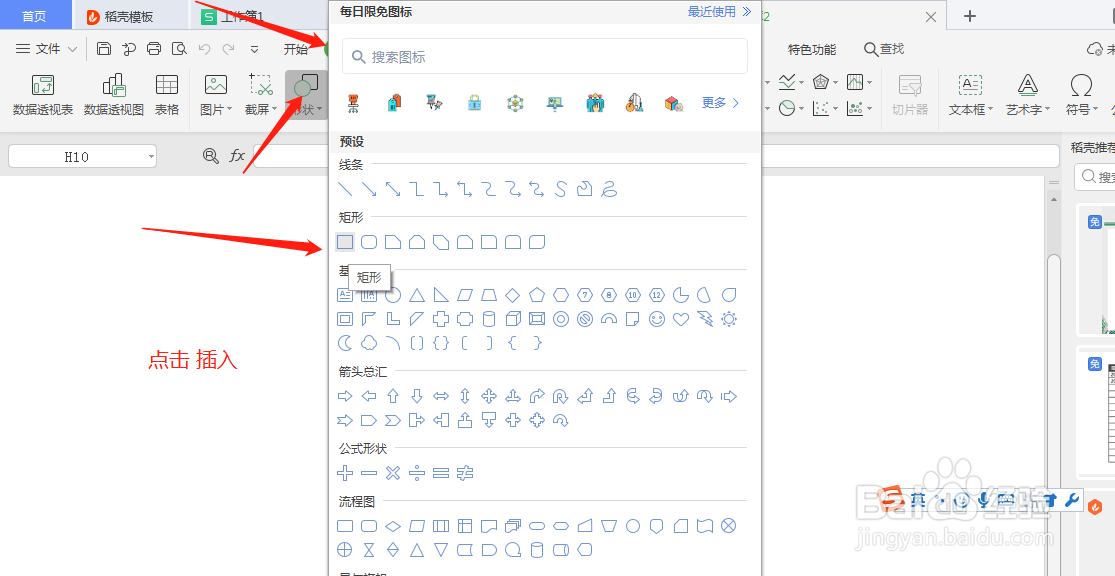
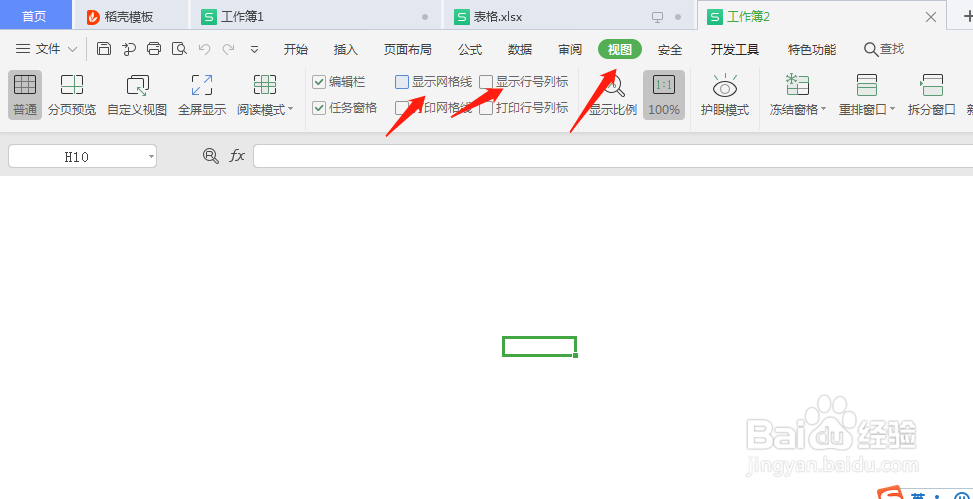
3、先点击 “插入”,选择形状,插入一个立体正方体。
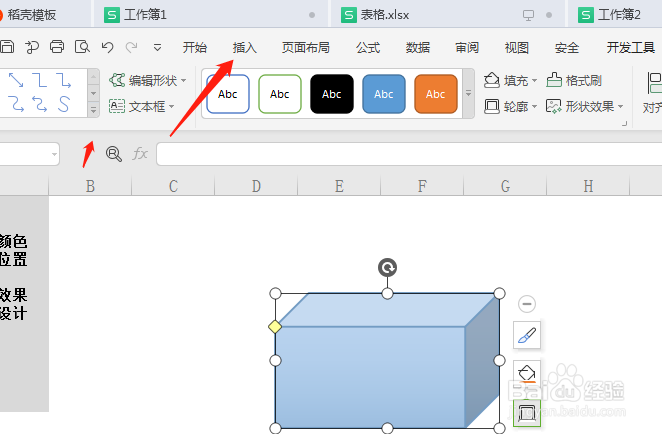
4、点击绘图工具,形状效果,里面有对图片的内部,外部,透视的阴影设置,
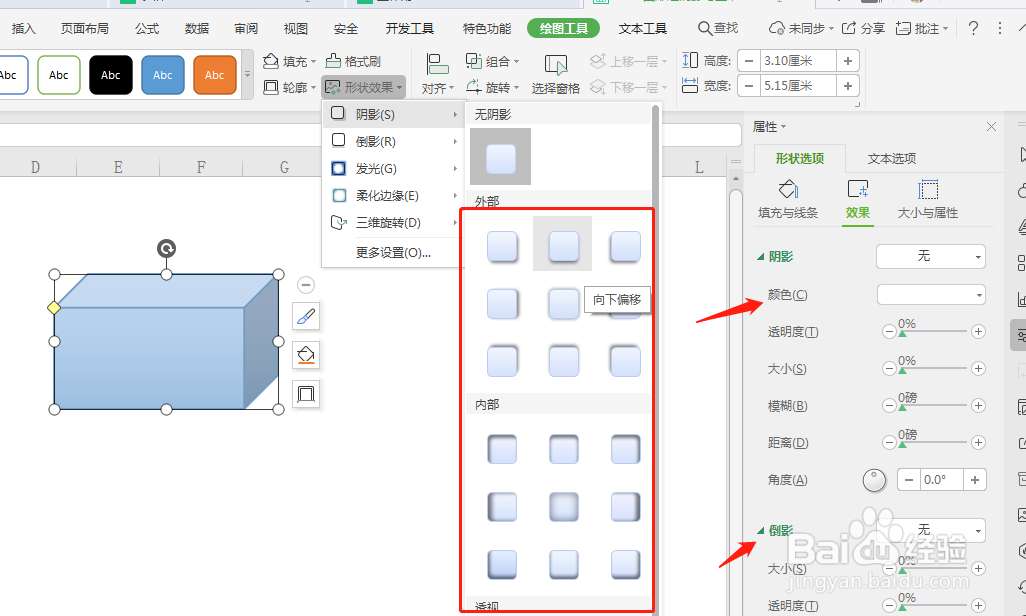
5、进入阴影殳陌抻泥页面设置,在阴影设置下有,设置颜色,透明度,大小,模糊,距离,角度这几个方面的设置,调整出需要的效果图。